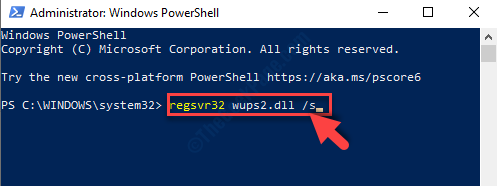ปัญหาเกี่ยวกับ Windows Update นั้นไม่มีอะไรใหม่ใน Windows OS เมื่อเร็ว ๆ นี้ผู้ใช้บางคนบ่นเกี่ยวกับรหัสข้อผิดพลาดใหม่ 0x8007045b ในขณะที่พยายามดาวน์โหลดและติดตั้ง Windows Updates ใหม่สำหรับเครื่อง Windows 11 หากคุณเป็นหนึ่งในผู้ใช้เหล่านี้ที่ประสบปัญหาเดียวกันในระบบของคุณ ไม่ต้องกังวล ปฏิบัติตามวิธีแก้ไขง่ายๆ เหล่านี้เพื่อแก้ไขปัญหานี้อย่างรวดเร็ว
สารบัญ
แก้ไข 1 - ใช้ตัวแก้ไขปัญหา Windows Update เริ่มต้น
คุณสามารถใช้ตัวแก้ไขปัญหา Windows Update เพื่อแก้ไข 0x8007045b นี้
1. ขั้นแรกให้กด ปุ่ม Windows + R คีย์ด้วยกัน
2. จากนั้นพิมพ์ “ms-settings: แก้ไขปัญหา” และตี เข้า.

3. ตอนนี้แตะที่ “เครื่องมือแก้ปัญหาอื่น ๆ” เพื่อเข้าถึง

4. คุณจะสังเกตเห็นว่า “Windows Update” ตัวแก้ไขปัญหา
5. จากนั้นแตะที่ “วิ่ง” เพื่อเรียกใช้ตัวแก้ไขปัญหา
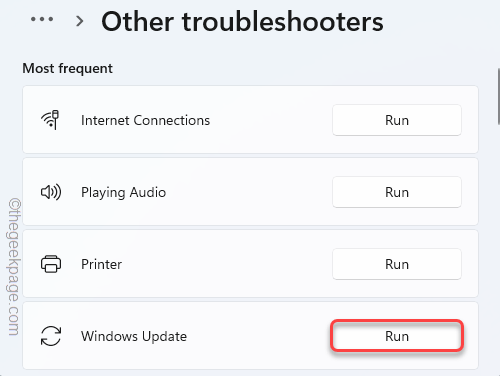
ตอนนี้ Windows จะตรวจสอบระบบสำหรับปัญหาที่เกี่ยวข้องกับ Windows Update และแก้ไข ปัญหาของคุณควรได้รับการแก้ไข
แก้ไข 2 - เปลี่ยนชื่อโฟลเดอร์ SoftwareDistribution
โฟลเดอร์ SoftwareDistribution ที่เสียหายอาจทำให้ระบบของคุณเกิดข้อผิดพลาดนี้ได้
1. ขั้นแรกให้กด แป้นวินโดว์ และพิมพ์ “cmd“.
2. จากนั้นให้คลิกขวาที่ “พร้อมรับคำสั่ง” และคลิกที่ “เรียกใช้ในฐานะผู้ดูแลระบบ“.

3. เมื่อเทอร์มินัลปรากฏขึ้น คุณต้องหยุดบริการที่ทำงานอยู่ในคอมพิวเตอร์ของคุณ ดังนั้น, คัดลอกวาง คำสั่งสี่นี้ทีละคนแล้วตี เข้า เพื่อดำเนินการเหล่านี้ตามลำดับ
หยุดสุทธิ wuauserv หยุดสุทธิ cryptSvc บิตหยุดสุทธิ เซิร์ฟเวอร์หยุดสุทธิ
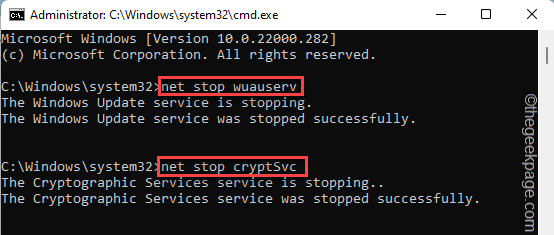
4. ตอนนี้, แปะ คำสั่งเหล่านี้ในเทอร์มินัลแล้วกด เข้า เพื่อเปลี่ยนชื่อโฟลเดอร์หลักสองโฟลเดอร์ที่เกี่ยวข้องกับกระบวนการ Windows Update
ren C:\Windows\SoftwareDistribution SoftwareDistribution.old ren C:\Windows\System32\catroot2 catroot2.old

5. สุดท้าย คุณสามารถเริ่มบริการที่หยุดชั่วคราวบนระบบของคุณได้ พิมพ์ คำสั่งเหล่านี้ทีละครั้งแล้วกด เข้า.
เริ่มต้นสุทธิ wuauserv เริ่มต้นสุทธิ cryptSvc บิตเริ่มต้นสุทธิ เซิร์ฟเวอร์เริ่มต้นสุทธิ
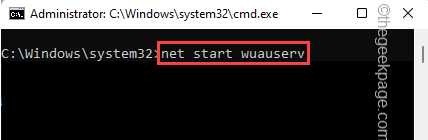
เมื่อคำสั่งทั้งหมดทำงานบนคอมพิวเตอร์ของคุณแล้ว ให้ปิดเทอร์มินัล
รีบูต คอมพิวเตอร์ของคุณเพื่อบันทึกการเปลี่ยนแปลงบนคอมพิวเตอร์ของคุณ
แก้ไข 3 - เรียกใช้การสแกน SFC DISM
1. ในตอนแรก ให้คลิกขวาที่ แป้นวินโดว์ และแตะที่ “วิ่ง“.
2. จากนั้นพิมพ์ “cmd” และกด Ctrl+Shift+Enter คีย์ด้วยกัน

3. ตอนนี้, คัดลอกวาง คำสั่งนี้แล้วกด เข้า.
DISM.exe /Online /Cleanup-image /Restorehealth

ให้ Windows ทำการสแกน DISM ให้เสร็จสิ้น
3. หลังจากรันการสแกน DISM แล้ว แปะ คำสั่งนี้แล้วกด เข้า เพื่อเรียกใช้การสแกน SFC
sfc /scannow

หลังจากเรียกใช้การสแกนสองครั้งสำเร็จแล้ว ให้ปิดพรอมต์คำสั่ง เริ่มต้นใหม่ คอมพิวเตอร์ของคุณและตรวจสอบ
แก้ไข 4 – ถอนการติดตั้งโปรแกรมป้องกันไวรัส
ผู้ใช้บางคนรายงานว่าโปรแกรมป้องกันไวรัสของ บริษัท อื่นในระบบของพวกเขาทำให้เกิดปัญหานี้ การถอนการติดตั้งโปรแกรมป้องกันไวรัสจากระบบจะแก้ไขข้อผิดพลาดได้
1. ขั้นแรกให้กด ปุ่ม Windows+R คีย์ด้วยกัน
2. จากนั้นพิมพ์ “appwiz.cpl” และตี เข้า.

3. ในหน้าต่างโปรแกรมและคุณลักษณะ ให้คลิกขวาที่ แอนติไวรัส และแตะที่ “ถอนการติดตั้ง” เพื่อถอนการติดตั้งจากระบบของคุณ

ทำตามคำแนะนำเพื่อถอนการติดตั้งโปรแกรมป้องกันไวรัสในระบบของคุณโดยสมบูรณ์
หลังจากถอนการติดตั้งโปรแกรมป้องกันไวรัส เริ่มต้นใหม่ คอมพิวเตอร์ของคุณเพื่อดำเนินการให้เสร็จสิ้น หลังจากรีบูตระบบแล้ว ให้ลองติดตั้งการอัปเดตอีกครั้ง
ปัญหาของคุณควรได้รับการแก้ไข